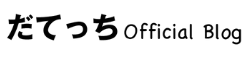サイトやブログに設置したリンクは、リンク先のページが削除・変更されることがあります。
リンク切れは読者にも使い勝手はよくないし、SEO的にも評価が下がる原因になるので対策は必須です。
そんなときにおすすめなWordPressのプラグインがBroken Link Checkerです。
というわけで今回は
- Broken Link Checkerとは?
- Broken Link Checkerの設定方法
- Broken Link Checkerの使い方
について解説します。
リンク切れ放置を解消して、質の高いサイト・ブログをつくっていきましょう。
Broken Link Checkerとは?
Broken Link Checkerは、あなたのサイトやブログ内のリンク切れを自動的に検出してくれるプラグインです。
例えば、リンク先のページが削除されたりURLが変更された場合、リンクURLが正しくない場合などに通知してくれます。
リンク切れが多く存在すると、検索エンジンからの評価が下がる原因となります。読者にとってもマイナスです。
Broken Link Checkerで、効率的にリンク切れを防ぎSEOに役立てましょう。
Broken Link Checkerは重いって本当?
Broken Link Checkerって重いと聞いたことがあるかもしれません。
実際には、サイトの規模やリンクの数が多い場合には動作が重く感じられることがあります。
ただし、検出リンク数を制限したり、リンク切れチェックの頻度を調整したりなど設定や使用方法によって軽くすることができるのでご安心を。
Broken Link Checkerの設定方法
では、Broken Link Chckerを設定していきましょう。
インストール・有効化
- WordPress管理画面 左メニュー → プラグイン → 新規追加
- 「Broken Link Checker」と検索
- 「今すぐインストール」をクリック
- 「有効化」をクリック
これで、Broken Link Chckerのインストールは完了です!
続いて、設定方法を解説します。
デフォルトの設定でも使えますが、初期設定だとサイトが重い原因にもなるので少し設定を変更しておきましょう。
一般設定
まずは「WordPress管理画面 左メニュー」→「設定」→「リンクチェッカー」 で設定画面を開きます。
一般設定タブでは次のとおりに設定していきましょう。
- 各リンクをチェック:168時間に変更
- リンクの調整:3つすべてにチェックを入れる
- 提案:チェックを外す
リンクのチェック時間は、間隔を短くするとサーバーへの負担が増えます。リンクエラーは頻繁に起きるものではないので、168時間ごと(週1回)のチェックにしてサーバーの負担を軽減しましょう。
リンクの調整にチェックが入ると、リンクエラーが発生した場合に「◎◎◎」←このように打ち消し線が入ります。
設定を変更したら、ページ下部の「変更を保存」を忘れずにクリックしましょう。
高度な設定
次に高度な設定を変更していきましょう。
- リンクモニター:バックグラウンドで1時間ごとに実行する → チェックを外す
- サーバー負荷の制限:10~12の数字を入力
設定を変更したら「変更の保存」をクリックします。
Broken Link Checkerの使い方
初期設定が完了したら、基本的な使い方(リンクエラーの確認と修正)を確認しましょう。
リンクエラーの確認・修正は「WordPress管理画面 左メニュー ツール」→「リンクエラー」を開いてください。
リンクエラーを確認する
- URL:エラーが出ているリンクのURL
- リンクテキスト:エラーが起きているリンクのテキスト
- ソース:リンクエラーが起きている記事のタイトル
リンクエラーが起きている場合は、ソース下の「表示」をクリックすると該当ページへ移動します。
リンクエラーを修正する
リンクエラーを修正する場合は
- リンクエラー一覧ページ内、該当リンクの「URLを編集」をクリック
- リンクを編集で、URLに正しいURLを入力
「更新」ボタンをクリック
修正が反映されているかを確認するには
- リンクエラー一覧ページ内、該当リンクの下「再確認」をクリック
- ステータスが「200 OK」と表示されたら修正成功!
最終確認として
- WordPress管理画面 左メニュー → ツール →リンクエラーをクリック
- 「リンクエラーは見つかりませんでした」と表示されればOK!
Broken Link Checker使い方・設定方法のまとめ
今回はBroken Link Checkerの設定方法・使い方についてご紹介しました。
- Broekn Link Checkerはウェブサイトやブログのリンク切れを自動で検出してくれるプラグイン
- リンク切れ発生通知ーメルがきたら、確認と修正を行う
リンク切れが多く存在するサイトやブログは、検索エンジンの評価が下がる可能性があります。
Broken Link Checkerで簡単にリンク切れを解消しSEO対策に役立てましょう。